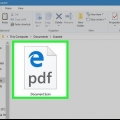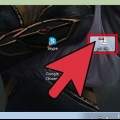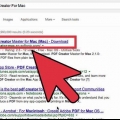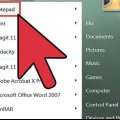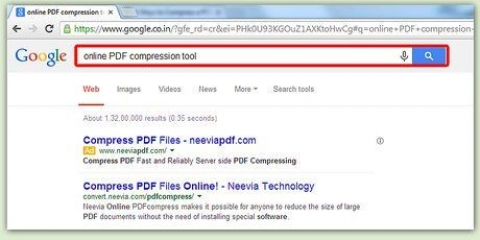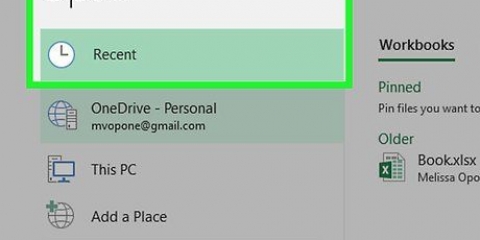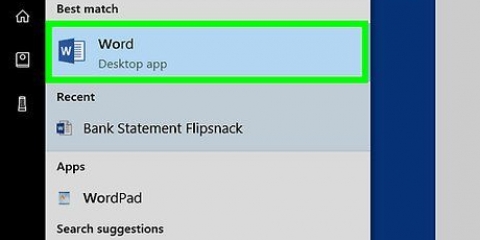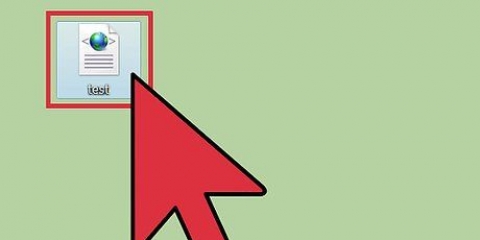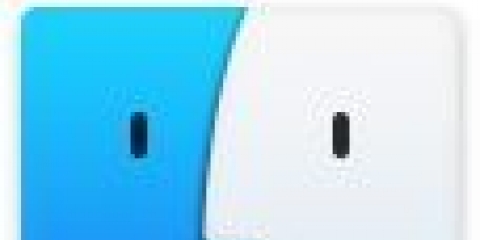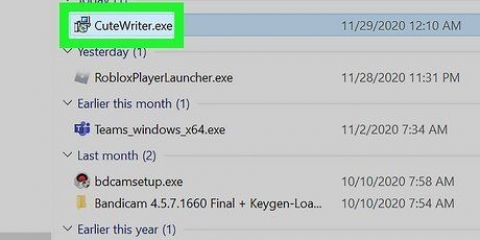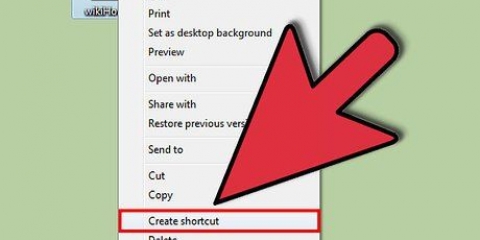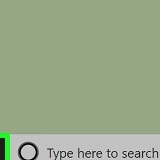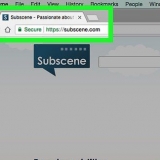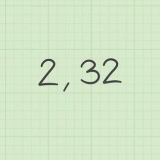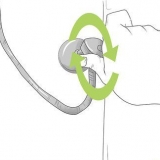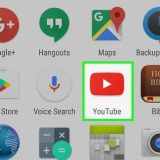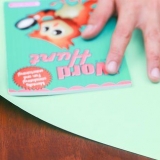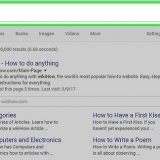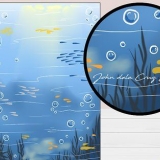Modifica di un file pdf
Contenuto
La modifica di un file PDF può essere piuttosto complicata. Esistono molti strumenti diversi per lavorare con tali documenti. Di seguito abbiamo descritto passo dopo passo i metodi più comunemente usati:
Passi
Metodo 1 di 3: Adobe Acrobat

1. Acquista e installa o apri Adobe Acrobat. Adobe Acrobat è il programma di base utilizzato per creare file PDF. Se hai già il programma, tutto ciò che devi fare è aprirlo. Se vuoi acquistarlo, è bene sapere che non è proprio economico. Ma Adobe Acrobat è molto utile per modificare i file PDF e puoi anche eseguire una serie di altre attività con esso.

2. Apri il file. clicca su "File" e poi via "Aprire" per aprire il file.

3. Attiva la modifica avanzata. Clicca su "Utensili," poi avanti "Modifica avanzata," e poi via "Barra degli strumenti Modifica avanzata dello spettacolo." In questo modo puoi modificare il file PDF.

4. Modifica le immagini nel file PDF (opzionale). Per modificare le immagini nel file PDF, fare clic su "Modifica oggetto" all`interno degli strumenti all`estremità destra della barra degli strumenti Modifica avanzata. Quindi fare clic sull`immagine e selezionare "Modifica immagine." Questo aprirà l`immagine in Photoshop o qualsiasi altro programma di modifica delle immagini. L`immagine viene automaticamente aggiornata anche in Adobe Acrobat in questo modo.

5. Modificare l`ordine delle pagine nel file PDF (opzionale). Per fare ciò, fare clic in successione "Visualizzazione," in poi "Pannelli di navigazione" e "Pagine". Quindi riordina le pagine facendo clic sulle miniature delle pagine e trascinandole in una nuova posizione.

6. Modifica il testo nel file PDF. clicca su "Modifica il testo" sulla barra degli strumenti per la modifica avanzata. Questa è la terza opzione da destra. Quindi fare clic sul testo e apportare le modifiche desiderate. Non dimenticare di utilizzare lo stesso carattere del testo originale. Quando hai finito di modificare il testo e qualsiasi altra parte del file, la modifica del PDF è completa.
Metodo 2 di 3: software di editing PDF

1. Scarica un programma per modificare file PDF. Un gran numero di tali programmi può essere scaricato gratuitamente e affidabile.. Un buon programma di editing PDF non ti chiederà di inserire le tue informazioni private o finanziarie.

2. Apri il file PDF usando l`editor. Il programma di editing dovrebbe darti un`opzione come "Scegli il file" o "Da sfogliare" che rende facile trovare il tuo file sul tuo computer e quindi importarlo.

3. Modifica il file PDF. Utilizzare l`editor di file PDF per modificare il testo o le immagini nel documento.

4. Salva il documento modificato. Quando hai finito di modificare il documento, non dimenticare di salvare il file in modo da poter trovare il documento modificato in un secondo momento.
Metodo 3 di 3:Programmi online che consentono di convertire un file PDF in un documento Word

1. Cerca in Internet un programma in grado di convertire un file PDF in un file Word. Esistono diversi siti Web che convertono gratuitamente file PDF in file di testo. E mentre i convertitori che convertono i file PDF in testo non lo fanno, il programma PDF to Word inserisce il file direttamente nel tuo elaboratore di testi. basta nutrire "PDF in testo" in qualsiasi motore di ricerca online. Verifica se il risultato è davvero gratuito e affidabile.
- Un buon programma che converte file pdf in file word se è buono convertire singoli file, gruppi di file e anche pagine selezionate. Tale programma ti aiuta a garantire che la formattazione originale del testo, dei grafici, delle tabelle e delle immagini venga preservata dopo la conversione. I programmi comunemente usati sono deskUNPDF, SolidPDF e PDF Converter.

2. Inserisci il tuo nome ed email (se lo desideri). A seconda del convertitore che hai scaricato, ti potrebbe essere chiesto di fornire il tuo nome e indirizzo e-mail. Con alcuni convertitori la conversione avviene completamente online, ma con altri programmi potresti ricevere la versione convertita via e-mail.

3. Importa il file. Il convertitore ti consentirà di sfogliare i tuoi file per caricare il file PDF che desideri modificare.

4. Converti il file. Attendi la conversione del file. A seconda delle dimensioni del file, l`operazione dovrebbe richiedere alcuni minuti o più.

5. Apri il file. Una volta convertito il file, puoi aprirlo direttamente online o dall`e-mail che ti è stata inviata.

6. Modifica il file. Modifica il file utilizzando Microsoft Word.

7. Salva il file. Quando hai finito di modificare il file, salvalo.

8. Converti di nuovo il documento Word in un file PDF. Se si desidera riconvertire il file in PDF dopo averlo modificato, è sufficiente ripetere la procedura di conversione utilizzando un servizio o un servizio di conversione da Word a PDF (Word to PDF) online. La procedura è esattamente la stessa: cerca un convertitore affidabile, importa il file di testo e attendi che il file venga riconvertito in un file PDF. Se hai il software giusto puoi anche convertire il file direttamente da Microsoft Word.
Articoli sull'argomento "Modifica di un file pdf"
Condividi sui social network:
Popolare